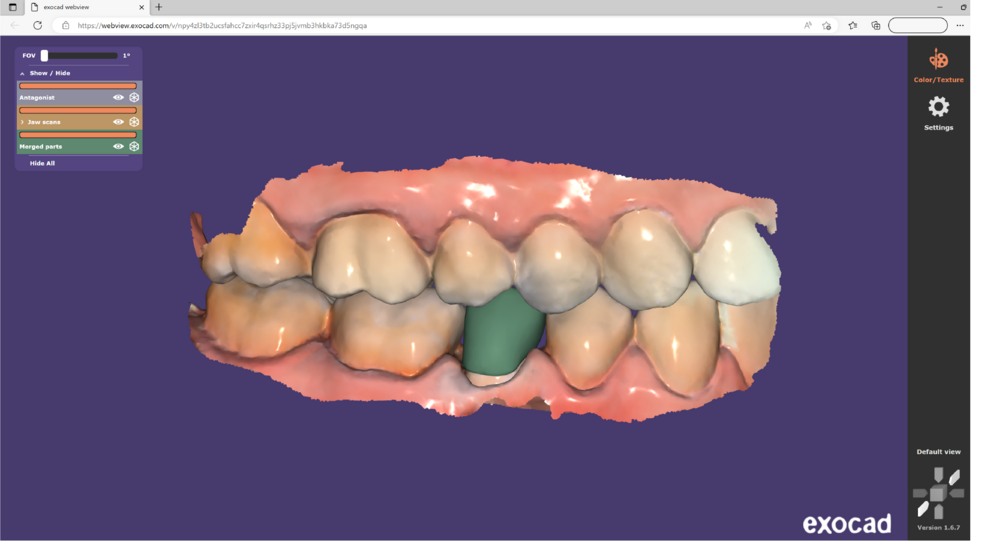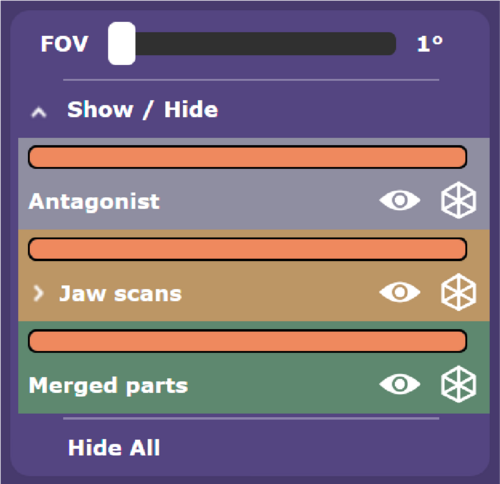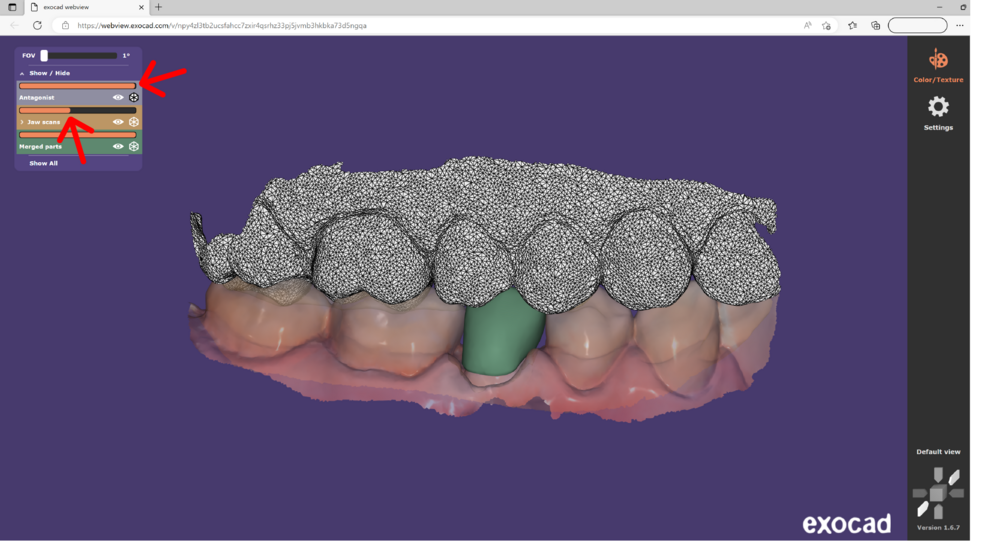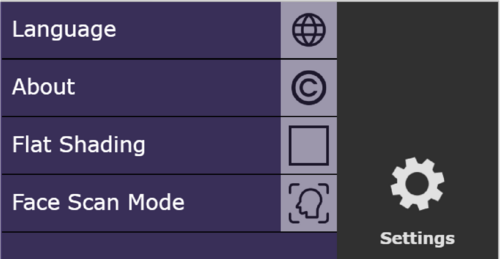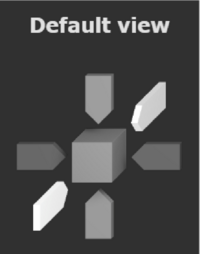Contents
ステップ 1: HTMLファイルをダブルクリックしてブラウザで開くか、リンクをブラウザのアドレスバーに貼り付けます。
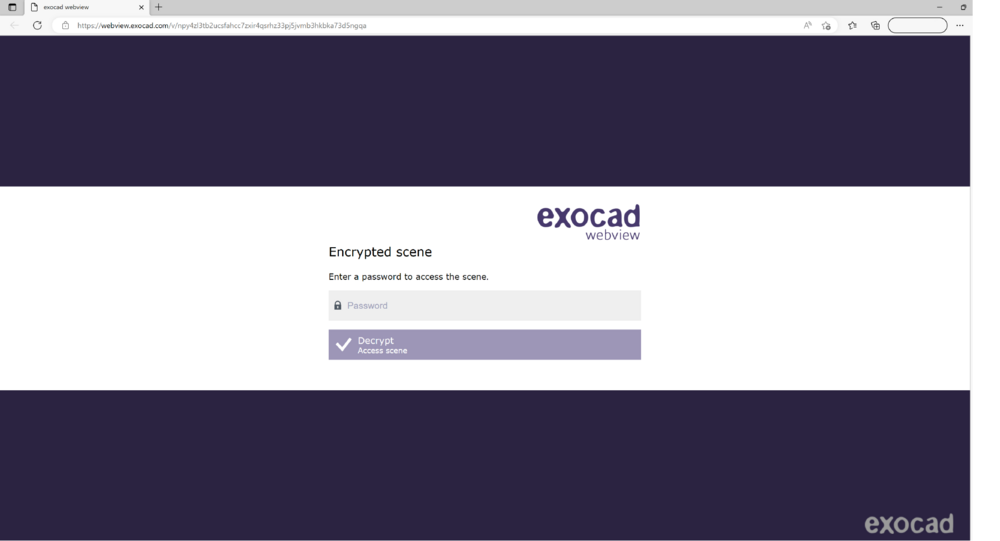
ステップ 2: パスワードが設定されている場合は入力してください。
ステップ 3: メインビューアに加え、インターフェースには以下の3つの主要なナビゲーションエリアがあります:
- グループセレクター [1]
- 設定 [2]
- 標準ビュー [3]
グループセレクター
- グループセレクターは左上隅に配置されています。
- リスト内の項目のチェックをオン/オフにして、メインビューア内のオブジェクトの表示/非表示を切り替えます。
- オブジェクトをメッシュ表示するには、対応する歯車アイコンをクリックします。
- スライダーを使用してオブジェクトの透明度を調整します。
設定
- 設定をクリックして言語、テクスチャ、シェーディングを変更したり、exocad webviewに関する製品情報を表示したりします。
標準ビュー
- 右下の矢印を使用して、利用可能な標準ビューの方向を選択します。
- デフォルトビューをクリックして元のビューに戻ります。
- または、マウスを使用してモデルをクリックしてドラッグし、自由にビューを回転させます。